Cómo utilizar la vista Esquema palabra de 2010
Función de esquema de Word de 2010 que permite a las ideas de grupos o elementos de la trama de una manera jerárquica. A continuación, puede mezclar los temas alrededor, hacer subtemas, y acaba de lanzar en torno a nociones y conceptos para ayudar a que sus pensamientos organizados. Puede utilizar el modo de esquema de Word para crear listas, trabajar en proyectos, o buscar ocupado cuando el jefe, vuelve.
Conteúdo
Para entrar en la vista Esquema, haga clic en el botón teensy vista de esquema que se encuentra en la barra de estado. La ficha Esquema también aparece cuando se activa la vista Esquema.
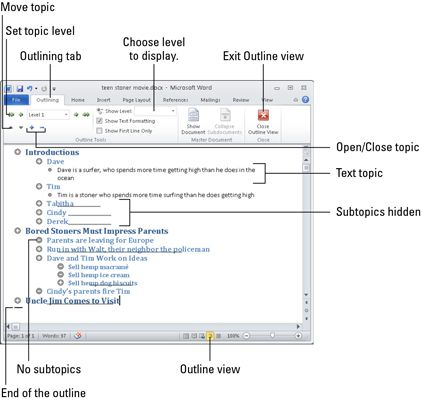
En vista de esquema, puede tomar varias acciones:
Crear un nuevo tema. Pulse Intro al final de cada tema para crear otro tema en el mismo nivel que el primer tema.
Dividir un tema. Pulse la tecla Intro en el que desea romper. Por ejemplo, para dividir las Ollas y sartenes tema, primero eliminar la palabra y, y luego con el puntero de inserción colocado entre las dos palabras, pulse la tecla Intro.
Únete a dos temas. Coloque el puntero de inserción al final del primer tema y pulse la tecla Supr. (Este método funciona igual que la unión de dos párrafos en un documento normal.)
Crear subtemas
Esquemas tienen varios niveles. Debajo de los temas son temas secundarios, y los subtemas pueden tener sus propias subtemas. Por ejemplo, el tema principal puede ser cosas que lamento, y los subtemas sería lo que esas cosas son en realidad.
Para crear un tema secundario, simplemente escriba su subtema a nivel tema principal, pero no pulse Intro cuando haya terminado. En su lugar, haga clic en el botón Disminuir nivel de comandos, que se encuentra en el grupo de herramientas de contorno de la ficha Esquema. (El atajo de teclado para degradar un tema es Alt + Shift + -.)
La promoción de un tema
Mover un tema a la derecha degrada ella. Del mismo modo, puede mover un tema hacia la izquierda para promoverlo. Por ejemplo, a medida que trabaja en uno de los subtemas, crece lo suficientemente potente como para ser su propio tema de nivel principal. Si es así, su promoción. Coloque el puntero de inserción en el texto del tema y haga clic en el botón de la pestaña Esquema Promover comandos. (También puede pulsar Alt + Shift + lt; - en el teclado.)
Adición de un tema de texto
Cuando usted siente la necesidad de salir y de hecho escribir un párrafo en su esquema, puede hacerlo. Aunque es perfectamente legítimo para escribir el párrafo sobre el nivel de tema, puede pegarse en un tema de texto mediante el Degradar al botón Texto de cuerpo:
Pulse la tecla Enter para empezar un nuevo tema.
Haga clic en el botón Degradar al cuerpo del texto.
Como alternativa, puede pulsar Ctrl + Shift + N, el atajo de teclado para el estilo Normal.
Estos pasos cambian el estilo de texto al cuerpo del texto. Cambiar el estilo de texto de cuerpo de texto en su esquema le permite escribir un poco de texto de su discurso, algunas instrucciones en una lista, o un trozo de diálogo de su novela.
Reorganización de los temas
La belleza de la creación de un esquema en un ordenador es que no sólo se puede promover y degradar a los temas, sino también mezclarlas alrededor y reorganizarlos como su proceso de pensamiento se vuelve más organizada. Para mover un tema, haga clic en el ratón para que el puntero de inserción parpadea dentro de ese tema. A continuación, elija una de estas técnicas para reorganizar que:
Haga clic en el botón Subir (o presione Alt + Mayús + flecha hacia arriba) para mover un tema hasta una línea.
Haga clic en el botón Mover hacia abajo (o presione Alt + Mayús + flecha abajo) para mover un tema hacia abajo una línea.
Ampliar y temas de contratación
A menos que se diga lo contrario Palabra, muestra todos los temas en su esquema, de arriba a abajo - todo. Cuando su esquema crece, es posible que desee para ver sólo una parte de la imagen. Puede ampliar o partes del contrato del esquema:
Colapso: Un tema con subtemas tiene un signo más en su círculo. Para contraer ese tema y ocultar temporalmente subtemas, seleccione el botón Cerrar o presione Alt + Shift + _ (subrayado). También puede hacer doble clic en el signo más con el ratón para colapsar un tema.
Expandir: Haga clic en el botón Expandir o presione Alt + Mayús ++ (signo más). Una vez más, también puede hacer clic en el signo más con el ratón para ampliar un tema derrumbado.
En lugar de expandir y contraer los temas de todo, se puede ver el contorno de cualquier nivel por la elección de ese nivel en la lista desplegable Mostrar Nivel. Por ejemplo, elija el nivel 2 de la lista de manera que sólo se muestran Nivel 1 y Nivel 2 temas.



